probleme de conectare la rețea în Windows 10
Orice dispozitiv modern de pe Windows, nu este conectat la Internet, își pierde o mare parte din funcționalitatea sa. De aceea, problema cu conexiunea la rețea În Windows - una dintre cele mai neplăcute. În acest ghid, am colectat posibile modalități de remediere a problemelor care decurg din rețea, de exemplu:
- Internet nu funcționează sau nu se deschid site-uri.
- Nu se poate conecta la Wi-Fi.
- Wi-Fi este oprit de la sine.
- Rețeaua este menționată ca un neidentificat sau restricționat.
- Reboot router și computerul. Ajută la aproape jumătate din cazuri.
- Verificați dacă LAN-cablu nu este plecat.
- Opriți software-ul antivirus, firewall, firewall, VPN-ul-clienții și alte aplicații care pot afecta conexiunea la Internet. În anumite situații (de exemplu, după ce faceți upgrade la Windows 7/8 la 10) ar trebui să încerce să elimine complet antivirus.
- Apel de suport tehnic pentru un ISP, iar dacă problema este de a specifica partea lui, nu a apărut. Poate că a avut loc nici o lucrare tehnică sau a schimbat setările de conexiuni la Internet.
Dacă sunteți sigur că problema este pe partea pentru Windows, atunci ar trebui să se deplaseze la pașii de mai jos.
Cum de a rezolva o problemă cu driverul adaptorului de rețea
Destul de des cauza problemelor de rețea sunt erori sau setări incorecte pentru driverul adaptorului de rețea. În plus, uneori Update sau terță parte software-ul Windows este instalat în sistem nepotrivit pentru driverul pentru placa de rețea dumneavoastră. Desigur, în acest caz, nu va funcționa stabil.
Cum de a actualiza sau rollback driverul adaptorului de rețea
- Apăsați Win + R. Tip devmgmt.msc, și apăsați Enter.
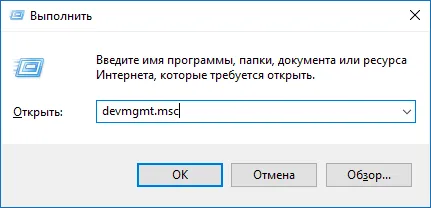
Cum de a preveni dezactivarea adaptorului de rețea pentru a economisi energie
În cazul oricărei componente non-critică a unui computer care nu este în uz, Windows se poate opri pentru a economisi energie. adaptorul de curent alternativ este, de asemenea, inclusă în categoria „non-critice“, astfel încât ar trebui să aibă grijă despre cum să dezactivați opțiunile de economisire a energiei.
- Apăsați Win + R. Tip devmgmt.msc, și apăsați Enter.
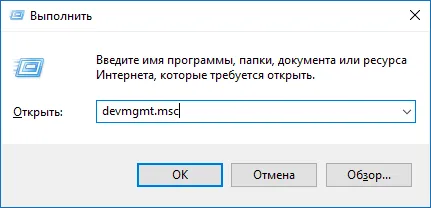
Cum se configurează setările TCP / IP
Verificarea protocoalelor de rețea activate
Pentru funcționarea normală a Internetului este necesar ca protocolul IPv4 de bază a fost activat. De asemenea, ar trebui să încercați să activați sau dezactivați protocolul IPv6 - în unele situații, conexiunea la rețea se poate comporta imprevizibil din cauza asta.
- Apăsați Win + R. Enter ncpa.cpl, apoi apăsați pe Enter.
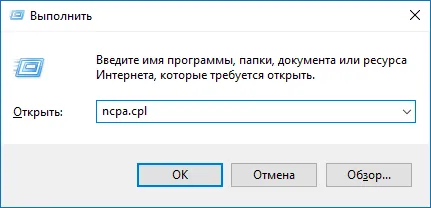
- Localizați adaptorul de rețea, faceți clic pe ea cu butonul din dreapta al mouse-ului și selectați Properties.

- Verificați dacă este bifată caseta, în mod contrar IP versiunea 4 (TCP / IPv4). Dacă nu, setați și reporniți computerul.
- Verificați dacă caseta de IP versiunea 6 (TCP / IPv6). Încercați să puneți / scoateți-l și reporniți computerul.
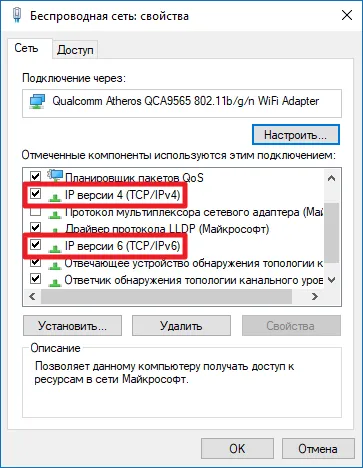
În cazul în care activarea sau dezactivarea a protocolului nu a ajutat, este necesar să se verifice setările IP și DNS.
După toate aceste operațiuni ar trebui să reporniți computerul pentru a se asigura că acestea au ajutat sau nu.
Stabilirea standardului FIPS
Uneori poate ajuta pentru a activa sau dezactiva FIPS standard (Federal Standarde de prelucrare a informațiilor, sau standarde de prelucrare a informațiilor Federal). Acesta este conceput pentru agențiile guvernamentale din SUA, dar computere disponibile în fiecare regiune.
- Apăsați Win + R. Enter ncpa.cpl, apoi apăsați pe Enter.
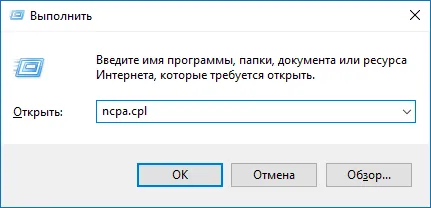
- Localizați adaptorul de rețea, faceți clic pe ea cu butonul mouse-ului dreapta și selectați Stare.
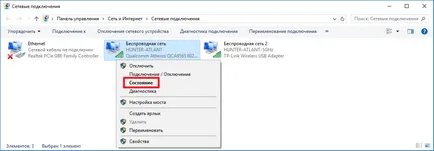
- Dați clic pe proprietățile rețelei fără fir.
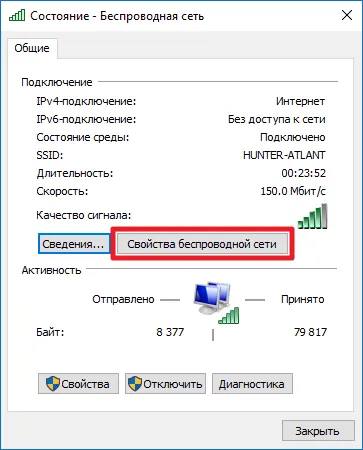
- Comutați la fila Securitate și faceți clic pe Setări avansate.
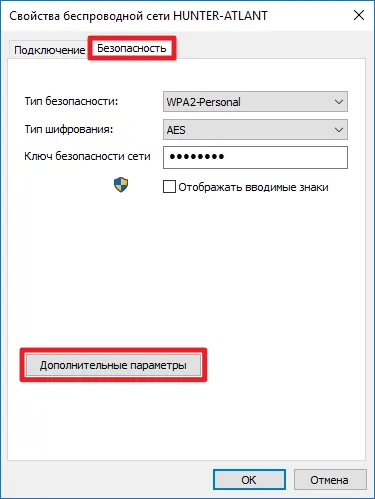
- În funcție de starea curentă a căpușei Activați pentru modul de compatibilitate de rețea cu Federal Information Processing Standard (FIPS). pentru a activa sau dezactiva standardul specificat.
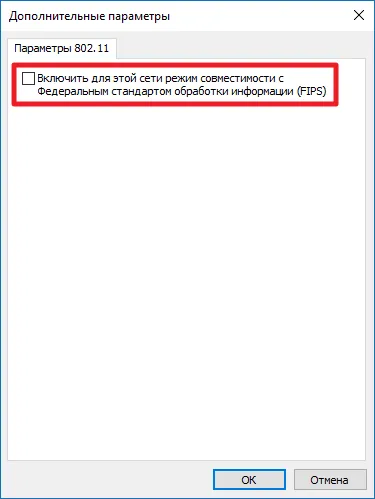
- Reporniți computerul.
Cum resetez setările de conexiune la rețea pe linia de comandă
Dacă modificați setările de rețea nu funcționează, problema poate fi localizat în fișierele de sistem și setările. Una dintre modalitățile de a le pierde - pentru a executa anumite comenzi în consolă.
Inițiază un prompt de comandă ca administrator:
- Apăsați Win + S. Introduceți în Prompt comandă caseta de căutare.
- Dați clic pe rezultatul pe butonul din dreapta al mouse-ului și selectați Executare ca administrator.
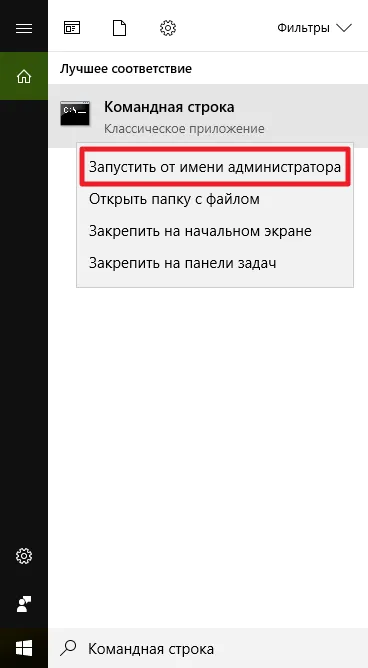
Introduceți următoarele șase coadă comenzi și reporniți computerul:
Dacă în a doua comandă, primiți o eroare a eșuat. Accesul este refuzat. încercați următorii pași:
- Apăsați Win + R. Tip regedit și apăsați Enter.
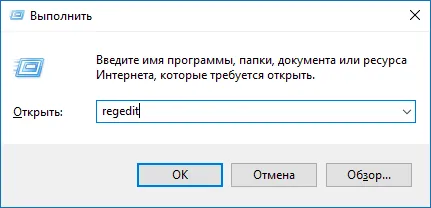
- Du-te la:
HKEY_LOCAL_MACHINE \ SYSTEM \ CurrentControlSet \ Control \ Nsi \\ 26 - Faceți clic pe folderul 26 pe butonul din dreapta al mouse-ului și selectați permisiunile.
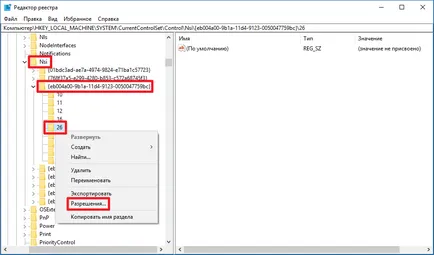
- Bifați permit un control complet și apoi faceți clic pe Aplicare.
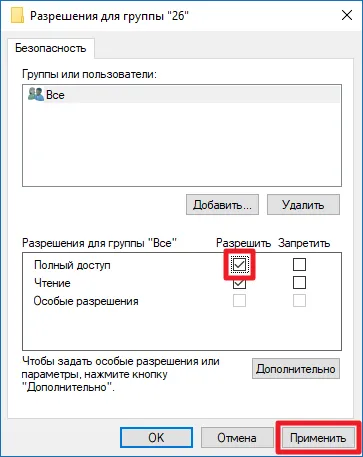
- Încercați din nou prima echipă.
- După ce ați făcut toate operațiunile necesare și apoi reporniți computerul, trebuie să se întoarcă totul înapoi. Pune-o căpușă împotriva elementului Deny Full Access, apoi faceți clic pe Aplicare. apoi faceți clic pe OK.
Cum se depanează de conectare la rețea pentru Windows 10 înseamnă
Built-in de utilitate conexiune de rețea de diagnosticare este uneori capabil să ne ajute să găsească și să rezolve problema, asa ca nu uita asta. Verificați adaptorul de rețea, după cum urmează:
Puteți încerca, de asemenea, pentru a verifica capacitatea de a se conecta la un anumit site. Pentru a face acest lucru, ecranul inițial de utilitate, selectați Sunt încercarea de a obține acces la un anumit site Web sau de rețea dosar și urmați instrucțiunile. Cu toate acestea, diagnosticul de adaptoare de rețea implică verificarea disponibilității problemelor de acces la rețea.
Cum să resetați setările de rețea în Windows 10
Ultima soluție posibilă la problema cu conexiunea la rețea este resetat complet toate setările de rețea. Rețineți că totul va fi șters setările, astfel încât în cazul în care furnizorul de nevoie le schimba după o resetare va trebui să o facă din nou.
Chiar dacă o resetare hard nu ajuta, ar trebui să pornească în Safe Mode cu Networking și a vedea dacă problema persistă. Dacă este așa, atunci una dintre soluțiile de problemă poate fi de a reinstala Windows - un remediu universal pentru toate problemele din calculator.
Microsoft Lumia 950 XL
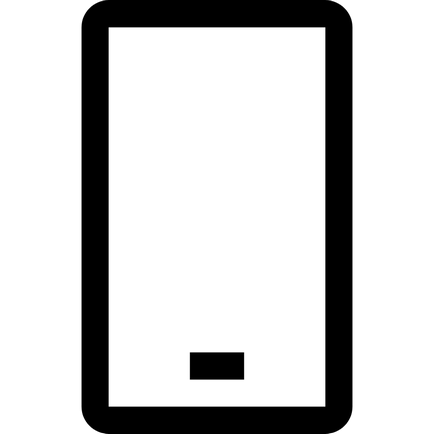
Micul adaugă faptul că de multe ori am salvat.
1) Uneori, când dispozitivul nu mai funcționează, nu este în mod necesar un adaptor de rețea, puteți încerca să reinstalați driver-ul de la sine. Faceți clic pe butonul din dreapta al mouse-ului pe conducătorul auto în Managerul de driver, alege să actualizați driverul, efectuați o căutare pentru șoferi pe computer și reinstalați cel care va.
2) Uneori, conexiunea este acolo, dar nu pe internet, din cauza faptului că „nu se poate obține în mod automat setările IP.“ In timp ce ajuta manual prescripție medicală.
Ip 192.168.1.8 (Paulsen ultimul punct poate fi oricare dintre 2-255)
masca 255.255.255.0
gateway-ul 192.168.1.1
DNS 192.168.1.1
8.8.8.8 DNS alternativă